
Configurari necesare pentru Windows XP SP2
Pentru ca aplicatia sa poata functiona in retea (server cu mai multe statii) pe server trebuie configurat firewall-ul dupa cum urmeaza:
A Se dezactiveaza Windows Firewall;
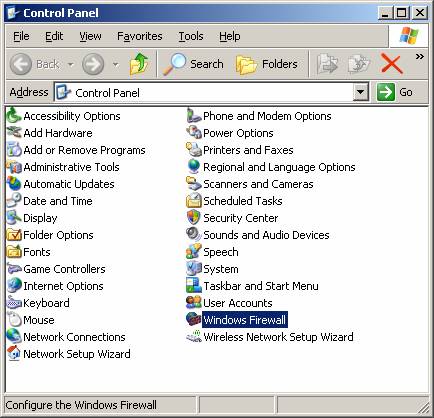
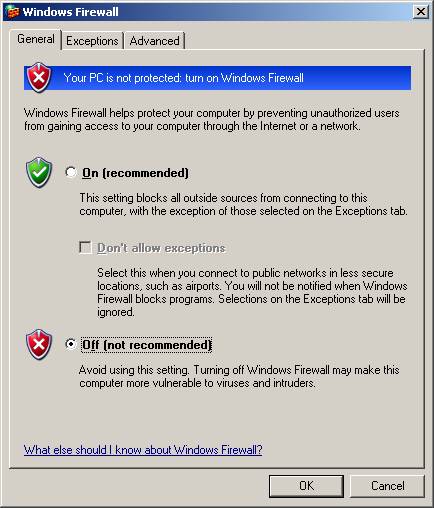
se apasa OK.
sau
B Se lasa activat dar se adauga porturile si serviciile necesare pentru aplicatie la lista de exceptii a firewall-ului.
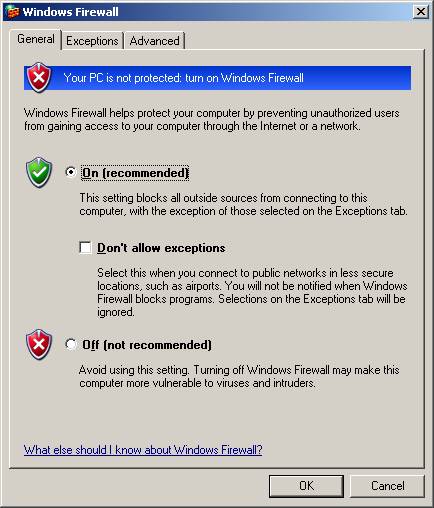
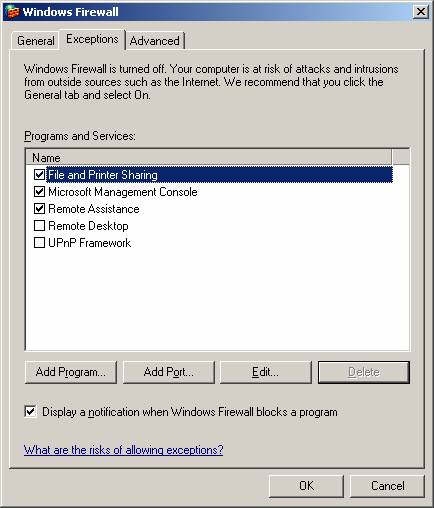
Se apasa butonul "Add Port" si se adauga portul 135.
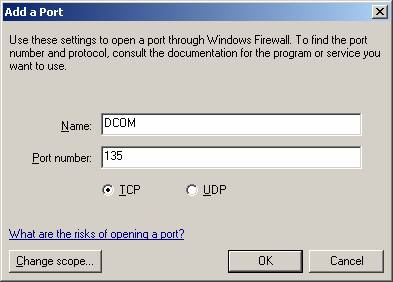
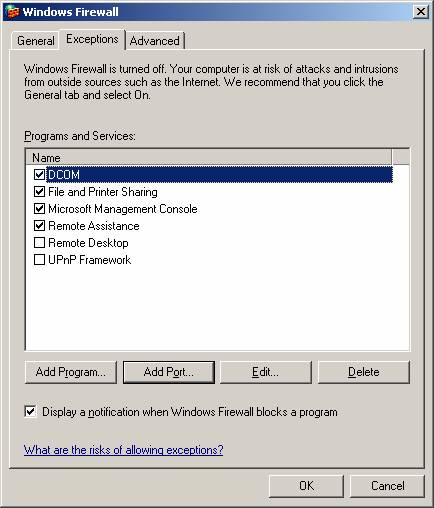
Se adauga serviciile aplicatiei, se apasa butonul "Add Program" , "Browse." si se selecteaza serviciul "C:SintecAdminservereCOMD_Serial.exe"
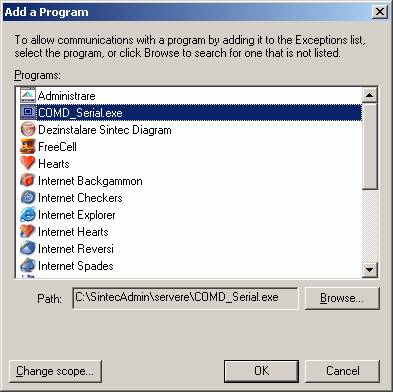
Se da OK. La fel ca si serviciul COMD_Serial.exe se instaleaza urmatoarele servicii:
"C:SintecAdminservereUniServer.exe" "C:SintecAdminservereUserSRV.exe" "C:SintecAdminservereUpdateSRV.exe" "C:SintecAdminserverewxServer.exe"
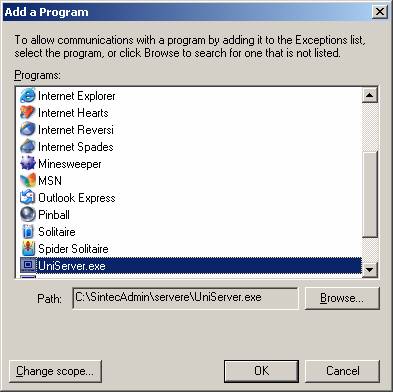
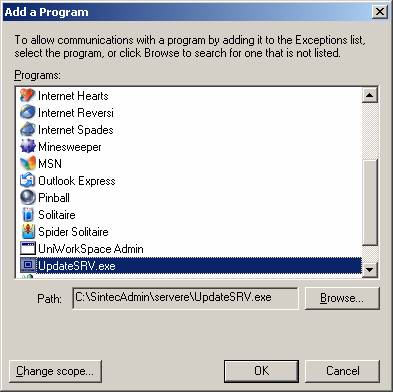
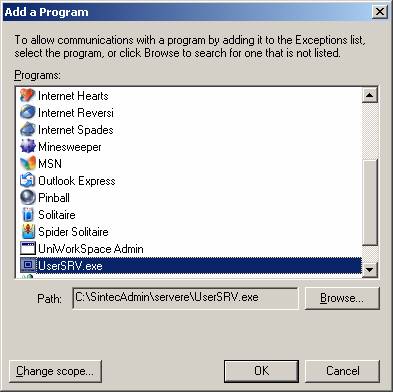
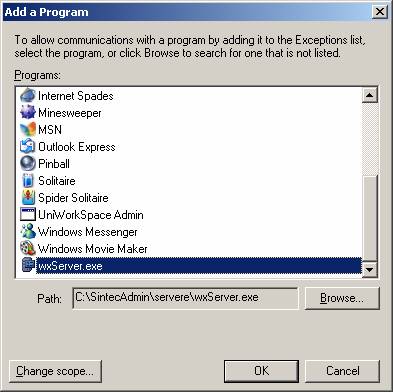
Pentru setarea accesului la componente se deschide "Control PanelAdministrative ToolsComponent services". Se expandeaza "Component services" pana la "My Computer" si se face click dreapta cu mouse-ul pe "My Computer" selectandu-se meniul "Properties". Se va deschide macheta urmatoare:
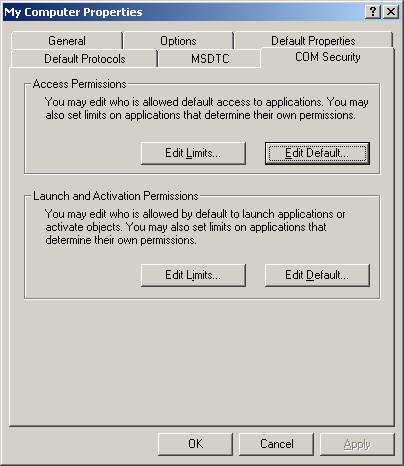
Selectati panoul "COM Security", apasati butonul "Edit Limits" de la sectiunea "Access Permission".
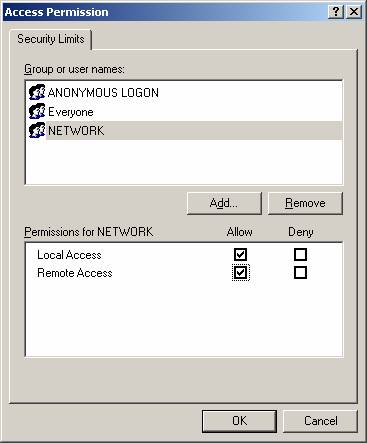
Se adauga in lista (daca nu exista deja) "ANONYMOUS LOGON" si "NETWORK" si se bifeaza in tabela de jos "Allow" atat pe "Local Access" cat si pe "Remote Access" pentru fiecare dintre elementele din tabelul de sus. Se da OK dupa care se revine la macheta anterioara.
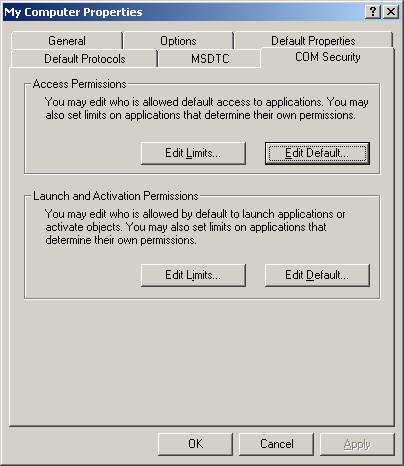
Selectati panoul "COM Security", apasati butonul "Edit Limits" de la sectiunea "Launch and Activation Permission".
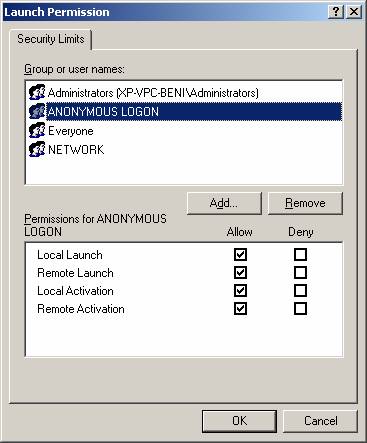
Se adauga in lista (daca nu exista deja) "ANONYMOUS LOGON" si "NETWORK" si se bifeaza in tabela de jos "Allow" pe "Local Launch" , "Remote Launch", "Local Activation", "Remote Activation" pentru fiecare dintre elementele din tabelul de sus. Se inchid cu OK toate machetele.
Daca aplicatia este deja instalata se restarteaza calculatorul.
Pentru ca aplicatia sa poata functiona in retea (statiile sa se poata conecta la server) pe statie trebuie configurat firewall-ul dupa cum urmeaza:
A Se dezactiveaza Windows Firewall;
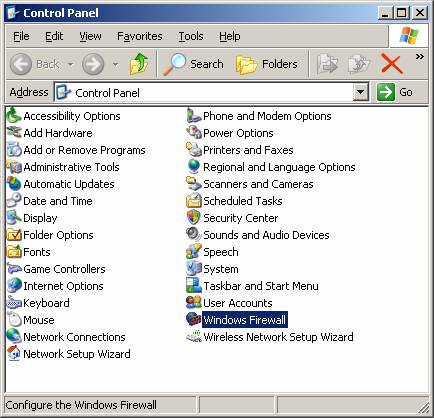
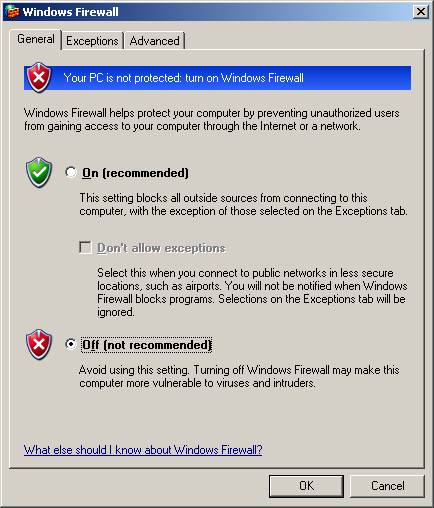
se apasa OK.
sau
B Se lasa activat dar se adauga porturile si serviciile necesare pentru aplicatie la lista de exceptii a firewall-ului.
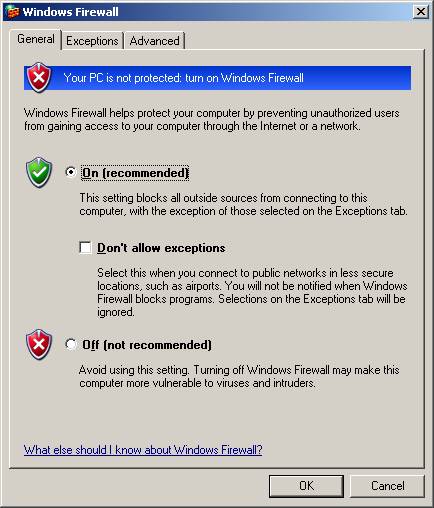
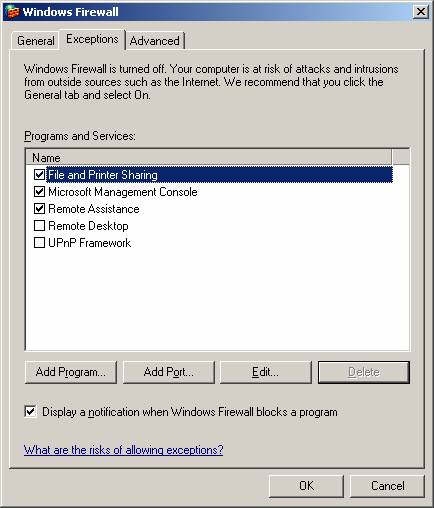
Se apasa butonul "Add Port" si se adauga portul 135.
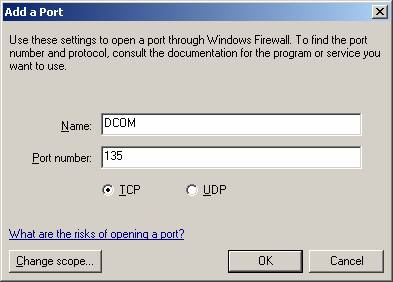
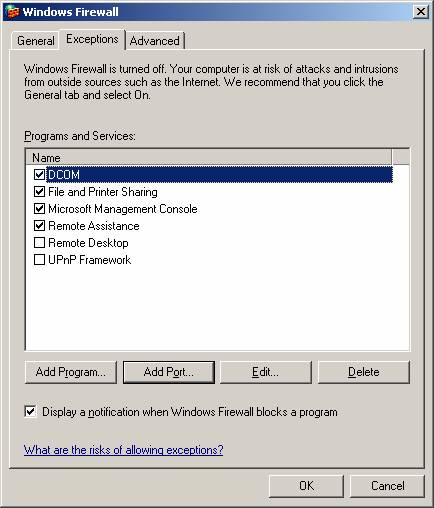
Se adauga serviciile aplicatiei, se apasa butonul "Add Program" , "Browse." si se selecteaza serviciul "C:SintecUniClient.exe". Se da OK.
Pentru setarea accesului la componente se deschide "Control PanelAdministrative ToolsComponent services". Se expandeaza "Component services" pana la "My Computer" si se face click dreapta cu mouse-ul pe "My Computer" selectandu-se meniul "Properties". Se va deschide macheta urmatoare:
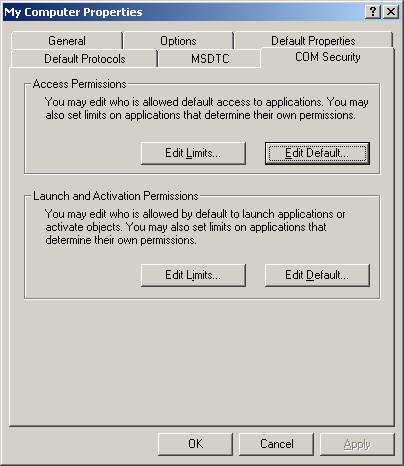
Selectati panoul "COM Security", apasati butonul "Edit Limits" de la sectiunea "Access Permission".
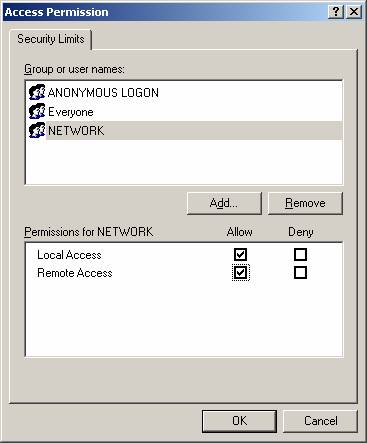
Se adauga in lista (daca nu exista deja) "ANONYMOUS LOGON" si "NETWORK" si se bifeaza in tabela de jos "Allow" atat pe "Local Access" cat si pe "Remote Access" pentru fiecare dintre elementele din tabelul de sus. Se da OK dupa care se revine la macheta anterioara. Se inchid cu OK toate machetele.
Obs: Daca aveti produse de tip antivirus si sau antispyware instalate pe server care au firewall propriu sau blocheaza accesul la server din retea printr-o alta metoda acestea vor trebui configurate individual pentru a permite comunicatia statiilor de lucru cu serverul.
|
Politica de confidentialitate |
| Copyright ©
2026 - Toate drepturile rezervate. Toate documentele au caracter informativ cu scop educational. |
Personaje din literatura |
| Baltagul – caracterizarea personajelor |
| Caracterizare Alexandru Lapusneanul |
| Caracterizarea lui Gavilescu |
| Caracterizarea personajelor negative din basmul |
Tehnica si mecanica |
| Cuplaje - definitii. notatii. exemple. repere istorice. |
| Actionare macara |
| Reprezentarea si cotarea filetelor |
Geografie |
| Turismul pe terra |
| Vulcanii Și mediul |
| Padurile pe terra si industrializarea lemnului |
| Termeni si conditii |
| Contact |
| Creeaza si tu |